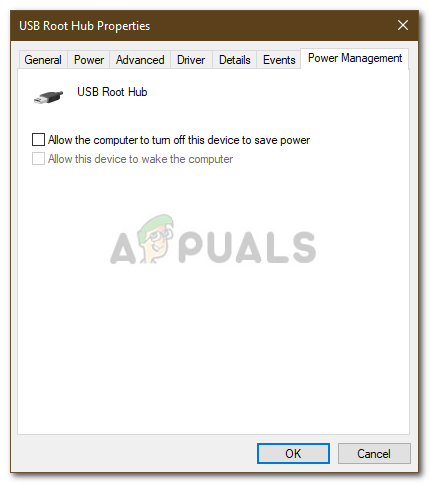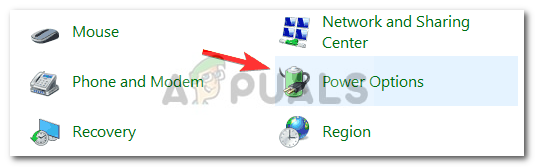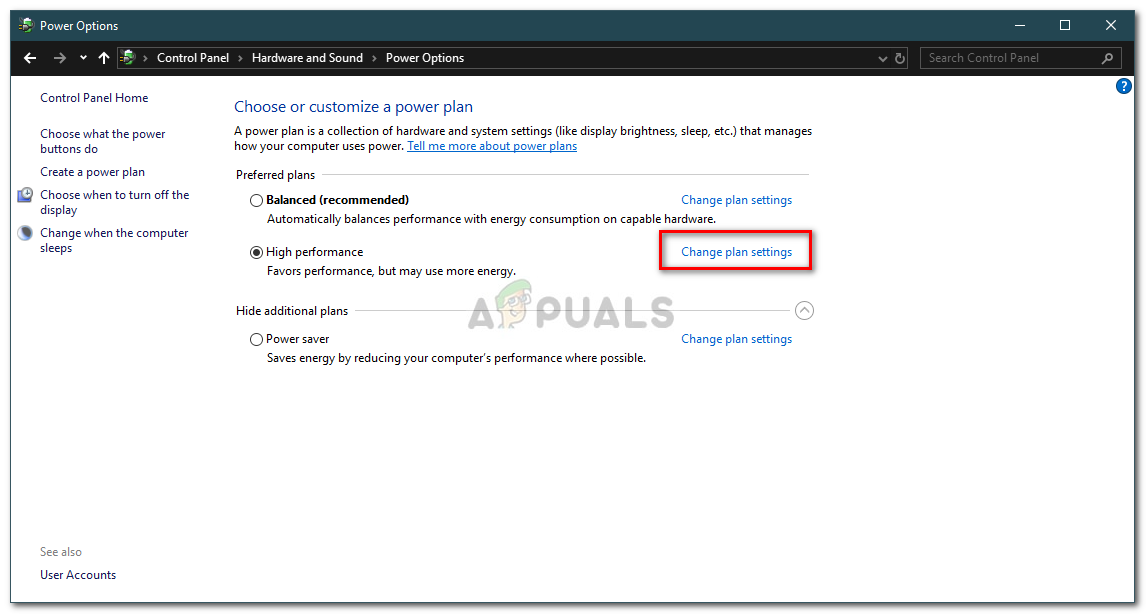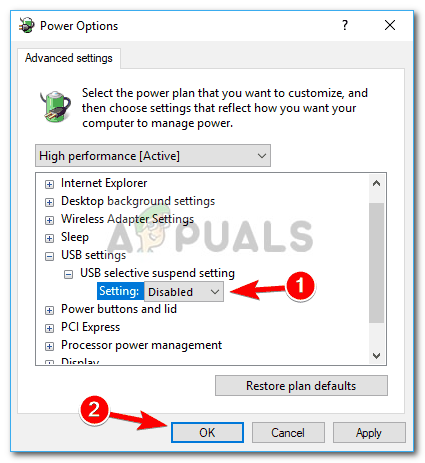Si el vostre USB continua connectant-se i desconnectant-se, sovint es deu a un port USB defectuós, el de la vostra màquina Opcions d’alimentació Els discs durs externs s’han convertit en essencials al món actual i solen ser molt útils. Sovint s’utilitzen per emmagatzemar imatges del sistema, és a dir, còpies de seguretat del sistema, suports d’instal·lació de Windows o per a qualsevol altre ús personal. Tanmateix, si no podeu utilitzar les vostres unitats externes, de què serveixen?
La desconnexió i la reconnexió d’un USB no és una cosa nova i s’ha sabut al llarg dels anys. El problema s'ha reduït una mica amb Windows 10, però no s'ha aniquilat. Alguns usuaris han experimentat aquest problema després d'actualitzar a Windows 10 des d'una versió anterior, etc. La solució és senzilla i senzilla.
Què fa que l'USB es connecti i desconnecti (bucle) a Windows 10?
Bé, aquest problema no té moltes fonts i normalment es deu als següents factors:
- Un port USB defectuós . Si el port mitjançant el qual es connecta l'USB al sistema no funciona, pot provocar el problema.
- Controladors USB . De vegades, els controladors USB del vostre sistema no funcionen correctament per algun motiu que provoca aquest problema.
- Fitxers del sistema danyats . En alguns casos, si els fitxers del sistema del vostre sistema estan danyats o danyats, el problema es pot deure a això.
Podeu utilitzar les solucions següents per aïllar aquest problema:
Solució 1: proveu un altre port
Quan el vostre USB continua connectant i desconnectant, la solució més general seria provar un port USB diferent. En alguns casos, el port al qual està connectat l’USB pot estar mal funcionant o estar obsolet, a causa del qual resulta el problema. Per tant, el pas més important seria provar de connectar el vostre USB mitjançant un port USB diferent.

Provant un port diferent
Si això no us funciona, proveu de seguir les altres solucions que es proporcionen a continuació.
Solució 2: torneu a instal·lar els controladors USB
El problema de vegades es pot deure a controladors USB obsolets, tal com hem esmentat anteriorment. Els controladors que no funcionen bé poden fer que la unitat USB es desconnecti amb freqüència, en aquest cas haureu de tornar a instal·lar-los. Alguns usuaris han informat que el controlador USB 3.0 de Microsoft va ser la causa del problema. Per tant, per aïllar el problema, haureu d’instal·lar controladors USB del fabricant de la vostra placa base. Si no coneixeu el model de la vostra placa base, el podreu trobar descargolant el PC i comprovant la placa base manualment o mitjançant utilitats de Windows.
Cap a Aquest article publicat al nostre lloc que us mostrarà com trobar el vostre model de placa base. Un cop tingueu el model de placa base, aneu al lloc web del fabricant i descarregueu els controladors més recents per al vostre chipset.

Descàrrega del chipset de la placa base
Solució 3: activeu la unitat externa USB
De vegades, el vostre sistema apaga determinats controladors per estalviar-vos una mica d’alimentació, etc., cosa que pot provocar el problema, ja que el controlador necessari per al vostre disc dur extern està desactivat. Tot i això, podeu solucionar-ho fàcilment evitant que el vostre sistema apagui la unitat USB externa. A continuació s’explica com:
- Primer de tot, assegureu-vos que la unitat externa estigui connectada al vostre sistema.
- Obert Gestor de dispositius anant a Menú d'inici i escrivint ' Gestor de dispositius '.
- Amplieu el fitxer Controladors de bus sèrie universal categoria.
- Feu doble clic al vostre Emmagatzematge massiu USB Dispositiu. Tingueu en compte que el nom del sistema pot ser diferent.
- Finalment, aneu cap al Gestió d'energia i desmarqueu la pestanya Permetre que l’ordinador apague aquest dispositiu per estalviar energia Caixa.
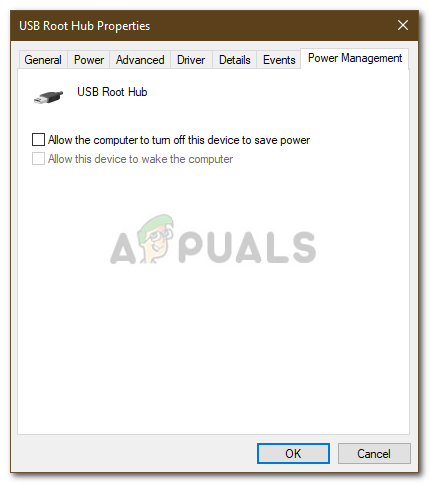
Activació del disc dur extern
- Feu clic a D'acord.
Solució 4: desactivació de la suspensió selectiva d'USB
En alguns casos, les opcions d’alimentació del vostre sistema poden ser culpables. Alguns sistemes estan configurats per desactivar els dispositius USB després d'un període de temps que pot causar el problema. Per tant, haureu de desactivar aquesta configuració. A continuació s’explica com desactivar-lo:
- Obriu un control Panel cercant-lo al menú Inici.
- Dirigeix-te a Opcions d’alimentació '.
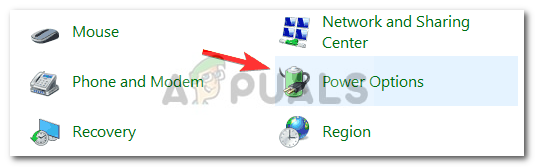
Opcions d’alimentació: tauler de control
- Feu clic al botó ‘ Canvieu la configuració del pla ’Opció.
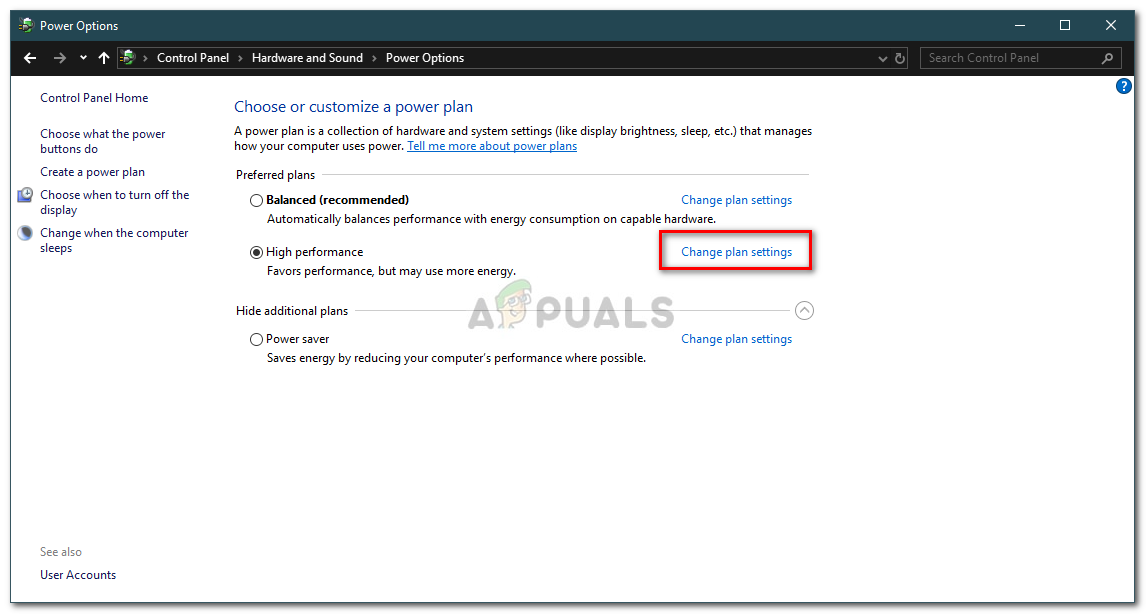
Configuració del pla d'energia
- Després, seleccioneu ' Canvieu la configuració d’alimentació avançada '.
- Localitzeu i amplieu Configuració USB .
- Trobareu Configuració de suspensió selectiva USB . Desactiveu-lo i feu clic a ' D'acord '.
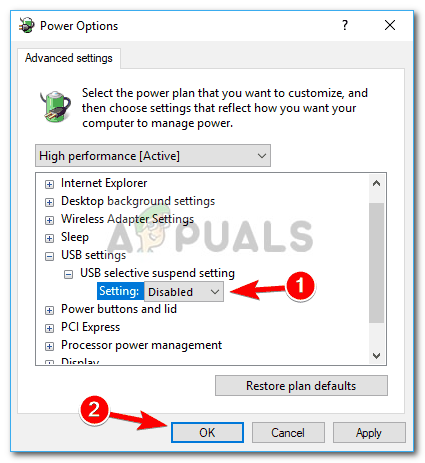
Desactivació de la suspensió selectiva USB
- Finalment, reinicieu el sistema i vegeu si funciona.